Quản lý vai trò người dùng
1- Thêm mới vai trò người dùng
Bước 1: Chọn vai trò người dùng

Bước 2: Chọn vào icon +
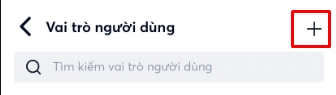
Bước 3: Điền tên vai trò
+ Nếu cho toàn quyền quản trị các chức năng thì tích chọn vào ô "Toàn quyền quản trị" khi đó các chi tiết chức năng sẽ chuyển sang trạng thái đã chọn và không thể bỏ chọn bất cứ tính năng nào.

+ Nếu phân quyền quản trị cho từng chức năng nhỏ thì tích chọn vào các chức năng
Ví dụ tích chọn vào chức năng sản phẩm

* Lưu ý: Phân quyền trên mobile sẽ chung phân quyền với trên website do đó có những tính năng phân quyền nhưng không chạy được ở mobile như là: Kế toán, công cụ bổ trợ.
2- Chỉnh sửa vai trò người dùng
Bước 1: Nhấn chọn vai trò cần chỉnh sửa
Bước 2: Chỉnh thông tin và nhấn Cập nhật

Hiển thị popup Cập nhật thành công

4 - Xóa vai trò người dùng
Xóa vai trò không có phân quyền cho người dùng
Bước 1: Chọn vai trò cần xóa và lướt sang trái (Riêng với vai trò quản lý cửa hàng đã có sẵn thì sẽ không xóa được)

Hiển thị popup Xác nhận xóa vai trò người dùng

Bước 2: Nhấn xóa thì sẽ có popup xác nhận xóa thành công
Xóa vai trò đã phân quyền cho người dùng
+ Nếu đã có SL người dùng thì vai trò đó sẽ không thể xóa được

4 - Phân quyền nhân viên theo nhóm vai trò
Bước 1: Nhấn chọn nhân viên cần chỉnh sửa
Bước 2: Chọn lại vai trò

Hiển thị popup các vai trò để chọn

Last updated